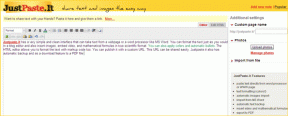İPhone'da Açılmayan Uygulamalar veya Kilitlenen Uygulamalar Sorununu Düzeltin
Çeşitli / / November 29, 2021

Şimdi, bu tür bir sorun duyulmamış olmasa da, oldukça nadirdir. Yine de çok gerçek. Örneğin kısa süre önce, örneğin, iOS için Sparrow, açmaya çalıştığım anda başlangıç ekranını gösterdikten sonra çökmeye devam etti.

Bazı durumlarda, bazı iPhone, iPad veya iPod Touch kullanıcıları, uygulamalarının belirgin bir sebep olmaksızın aniden çökmesinden muzdarip olabilir. Benim de başıma birkaç kez geldi ve kesinlikle sinir bozucu olsa da çözmenin yolları var.
Web'de ve kendi deneyimlerime dayanarak bulduğum şey, bu garip fenomenin bir değil, her birinin kendine özgü çözümü olan iki nedeni olduğudur.
Bu olağandışı uygulama çökmelerinin her birinin arkasında ne olduğuna ve bunları çözmenin yollarına bir göz atalım.
Unutulan Giriş Bilgileri
iPhone'da ani uygulama çökmelerinin nedenlerinden ilki, iOS hatası, iTunes şifrenizi “unutmuş” gibi görünüyor. Bu nedenle, bir uygulamayı her açmaya çalıştığınızda, iOS, iTunes şifrenizi doğrulamakta başarısız olur. uygulamayı çalıştırma hakkına sahip (uygulamanın içerebileceği kişisel ve hassas bilgiler nedeniyle), çökmesine neden açılış
Bunu çözmek için aşağıdaki yöntemlerden herhangi birini (veya her ikisini) deneyebilirsiniz:
Yöntem 1
Aç Uygulama mağazası iPhone'unuzda ve üzerine dokunun Öne çıkan ekranın sol alt köşesinde. Ardından, Apple Kimliğinizi görene kadar tamamen aşağı kaydırın. Üzerine dokunun ve seçin Oturumu Kapat.


Oturumu kapattıktan sonra üzerine dokunun. Kayıt olmak ve Apple hesabınıza tekrar giriş yapın. Bunu yaptıktan sonra, uygulamayı açmayı tekrar deneyin ve gayet iyi açılmalıdır.


Yöntem 2
Alternatif olarak, şuraya gidin: Uygulama mağazası iPhone'unuzda herhangi bir yeni ücretsiz uygulamayı arayın ve indirin. Bu, iOS'un sizden şifrenizi istemesini sağlar. Girdikten ve iOS bunu kabul ettikten sonra, hatalı uygulamayı açmayı tekrar deneyin; sorunsuz çalışması gerekir.

Bozuk Uygulama Verileri
Ani uygulama çökmelerinin ikinci nedeni, daha somut kanıtlar taşır ve Apple'ın App Store aracılığıyla belirli uygulamaların bozuk ikili dosyalarını dağıtmasıyla ilgilidir.
Bunun bir vakası vardı iOS geliştiricisi Marco Arment tarafından yoğun bir şekilde kaydedildi, Instapaper'ın yaratıcısı, uygulama güncellemelerinden biri Instapaper'ın açılırken çökmesine neden olduğunda. Birçoğu sorunu izole bir olay olarak nitelendirdi. Ancak, bu sorunu her ikisinde de yaşadım. sayılar ve Serçe uygulamalar, söz konusu olayın gerçekleşmesinden hem aylar önce hem de aylar sonra.
Bu durumda çözüm daha basittir: Sadece uygulamayı silin ve yeniden indirin. Apple, dağıttığı ikili dosyaları sürekli olarak güncelliyor ve değiştiriyor. Dahası, uygulama ikili dosyaları bazen bölgeye göre farklı görünüyor, bu da bazı kullanıcıların uygulamayı normal şekilde açabilmesini, diğerlerinin ise ani çökmelerle karşı karşıya kalmasını açıklıyor.
Uygulamayı tekrar indirdikten sonra tekrar deneyin. Uygulama çökmeye devam ederse, birkaç saat veya gün bekleyip tekrar deneyin. Uygulamanızın yeni kopyası daha sonra sorunsuz bir şekilde açılmalı ve çalışmalıdır.
Son Kaynak: Uygulamanın Önceki Bir Sürümünü iTools Üzerinden Yükleyin
Bunu kendim denedim, çünkü iOS için Sparrow en son güncellemesinden sonra benim için çalışmayı bıraktı ve yukarıdaki yöntemlerin hiçbiri işe yaramadı. Neyse ki, sorunumu çözmeme yardımcı olan Sparrow'un .IPA dosyasının önceki sürümünün bir yedeğine sahiptim.
Önemli Not: Bu yöntemi kullanmak için, yeniden yüklemek istediğiniz uygulamanın en son çalışan sürümünün .IPA dosyasının bir kopyasına ihtiyacınız olacağını unutmayın.

.IPA dosyanızı yanınızda bulundurduktan sonra, iTools uygulamasını kullanarak iOS cihazınıza aktarın ve aşağıdaki eğitimde özetlenen süreci takip edin.
İTunes Kullanmadan Uygulamaları iPhone'unuza Aktarmak için iTools'u kullanın
İşlem zarif değil (bir uygulamanın daha eski bir sürümünü yüklemek, iPhone'unuzun App Store simgesinde her zaman bir güncelleme rozeti göstermesine neden olur), ancak her şey başarısız olursa bir cazibe gibi çalışır.
Ve işte gidiyorsun. Kullanmayı çok sevdiğiniz uygulamanın sizin için çalışmaya devam etmesini sağlamanın dört farklı yolu.